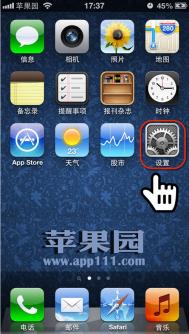查看照片避免跟随iPhone旋转的办法
有时候我们看照片的时候需要把照片转个头来看,比如查看地图的截图,由于iPhone有重力感应,当手机掉过来的时候,图片或照片也会跟着旋转,相信大家都知道怎么处理这种情况,但我相信有很多人不知道其实有三种方法,咱们今天就孔乙己一把,来看看究竟有哪几种方法。
第一种:手机屏幕锁定
这种方法最简单,相信用iPhone的人都知道:
1.如果安装有越狱插件NCSettings之类,手指往下一滑,找到通知中心的NCSettings中的屏幕锁定,点击就可以。

2.如果没有越狱,双击Home键,呼出多任务切换栏,移到最左边,也有个屏幕锁定的按钮,点击也可以。

3.设置屏幕锁定之后,打开照片应用,随意旋转手机,图片都不会跟随旋转了。
4.打完收工。
第二种:转图片不转手机
如果你的习惯是喜欢屏幕不锁定,只是偶尔查看照片,也没关系,咱们转图片不转手机
1.打开照片应用,点击打开要旋转查看的图片,点击右上角的编辑按钮。

2.进入编辑模式后,左下角第一个按钮就是旋转图片,这里只能逆时针旋转,按自己的需要进行旋转就好了。

3.旋转好之后点击右上角的存储按钮保存就好了。

4.打完收工。
第三种:按住图片转手机
如果既不想锁定屏幕,又不想编辑照片,仍然没有关系,咱们可以旋转手机的同时让照片不旋转
1.打开照片应用,点击打开要旋转查看的图片m.tulaoshi.com。
2.点击屏幕任意位置,同时按住图片进行旋转手机进行查看,你会发现,手机旋转,即使屏幕没有锁定,只要手不放开,图片也不会旋转,按时间一长,就会出现一个拷贝按钮,甭理它就行:

3.打完收工。
文章来源:APP知道
注:更多精彩教程请关注图老师手机教程栏目,图老师手机数码群:296605639欢迎你的加入
iPhone软件更新服务器不可连接怎么解决
有用户反应在使用iTunes升级固件的时候,会遇到iPhone软件更新服务器不可连接或暂不可用这个问题,因此汇总了网上几个解决方法,供大家参考使用。

方法一
点击地址:http://support.apple.com/kb/TS1814?viewlocale=en_US,不要关闭它,再重新打开一次iTunes,问题就顺利解决了。
方法二
如果遇到 iPhone软件服务器不可连接
Windows用户请打开:C:WindowsSystem32driversetc,找到Hosts文件,用记事本打开,找到如下语句,74.208.10.249 gs.apple.com 将其删除即可。若还未解决,就将网址后面的gs.apple.com换成phobos.apple.com或albert.apple.com
方法三
从开始菜单里的运行中输入cmd,打开命令行窗口,打开后输入命令nslookup gs.apple.com,则会找到了你地区访问gs.apple.com所得到的真实ip,记下你的IP(标记红色),如:

Windows XP 用户打开文件夹(C:Windows/System32/drivers/etc/),打开hosts文件,用鼠标右键点击用记事本或写字板打开hosts文件,在最后一行(也可能不是最后一行) 74.208.10.24 gs.apple.com换成刚记下的ip(如果打开没有 74.208.10.24 gs.apple.com就直接在最后的空白一行输入记下的ip,如17.171.36.30 gs.apple.com),保存后退出。再打开iTunes,问题就解决了。
方法四
查看电脑里Messenger,Telnet,Terminal Services服务有没有开启。右键点击我的电脑,再依次点击管理-系统服务,找你要的这三个服务,开启就可以了。
方法五
Windows XP 用户
从开始菜单中选取控制面板,打开 Internet 选项控制面板,点按连接标签,点按 LAN 设置按钮,选中自动检测设置注记格。
在两个窗口中分别点按确定。重新打开 iTunes 并连接 iPhone、iPad 或 iPod。 更新或恢复设备。
Windows Vista 和 Windows 7 用户
从开始菜单中选取控制面板。选择 网络和 Internet,然后选择 Internet 选项。或者在经典视图中,打开 Internet 选项控制面板。 点按连接标签。 点按 LAN 设置按钮。 选中自动检测设置注记格。
在两个窗口中分别点按确定。 重新打开 iTunes 并连接 iPhone、iPad 或 iPod。 更新或恢复设备。
方法六
Window用户打开文件夹C:WINDOWSsystem32driversetc,找到文件hosts,将将以下红字部分替换至hosts文件
# Copyright (c) 1993-1999 Microsoft Corp.
#
(本文来源于图老师网站,更多请访问http://m.tulaoshi.com/isyjq/)# This is a sample HOSTS file used by Microsoft TCP/IP for Windows.
#
(本文来源于图老师网站,更多请访问http://m.tulaoshi.com/isyjq/)# This file contains the mappings of IP addresses to host names. Each
# entry should be kept on an individual line. The IP address should
# be placed in the first column followed by the corresponding host name.
# The IP address and the host name should be separated by at least one
(本文来源于图老师网站,更多请访问http://m.tulaoshi.com/isyjq/)# space.
#
(本文来源于图老师网站,更多请访问http://m.tulaoshi.com/isyjq/)# Additionally, comments (such as these) may be inserted on individual
# lines or following the machine name denoted by a '#' symbol.
#
(本文来源于图老师网站,更多请访问http://m.tulaoshi.com/isyjq/)# For example:
#
(本文来源于图老师网站,更多请访问http://m.tulaoshi.com/isyjq/)# 102.54.94.97 rhino.acme.com # source server
# 38.25.63.10 x.acme.com # x client host
127.0.0.1 localhost
怎么在一台电脑上同步两台苹果iPhone
通常的情况下,iOS设备与iTunes里关联的资料库是单一匹配的。如果别人的手机插到你的电脑里,你有可能会把该手机的联系人,笔记,语音备忘录以及其他个人信息都拷贝到你的资料库里。所以我们最好在公用的电脑里设置单独的账户,这样可以避免很多麻烦。这样接入到一台电脑的每台手机可以拥有独立的 iTunes资料库,同时账户间共享文件也变得很简单,因为每个iTunes资料库指向到一个公共文件夹。
但是如果是临时情况呢,下面我们来看看怎么操作。
将新的iPhone连接Tulaoshi.Com电脑,iTunes会自动打开。点击顶部的摘要选项里面的同步设定。在Option下勾选Manually manage music and videos。

这样新手机就不会自动与原来的资料库同步了,一定要确保勾选了Manually manage music and videos。
接下来,检查顶部的每一个选项,确保所有的应用程序,音乐,视频,照片,书籍,联系人都没有选择了同步。然后点击右下角的应用。

同步你的手机到新的iTunes资料库之前,一定要确保你的手机在别的电脑上备份过。
如果你的手机是第一次同步到这个iTunes资料库,点击了应用以后,会弹出一个警告,你可以选择抹去并且同步,或者取消。我们现在已经确认所有的应用和联系人信息不会自动同步,并且所有数据,照片和其他媒体文件都已经备份过,就放手同步吧。
现在,这台手机已经设置成手动同步,你可以在资料库和手机之间自由的转移音乐和视频内容了。
注:更多精彩教程请关注图老师手机教程栏目,图老师手机数码群:296605639欢迎你的加入
iphone如何确保连接的电源适配器是可信的
在6月份乔治理工学院安全研究人员团队发现通过修改版充电器向TuLaoShi.comiOS设备写入信息,并能在1分钟内上传任意非法数据至设备中。值得庆幸的是这种入侵方式相对来说容易防范:苹果在最新的iOS 7中加强了充电器的管控,当设备连接到新的充电器上之后新增加的保护措施会向用户发出警告是否相信当前充电器。
如图所示,在新版iOS 7中当你连接数据线之后你还需要手工进行点击来确保设备所连接的充电器是否是可信的,如果你在连接到充电器之后跳出这个信息,你可能需要考虑使用新的充电插头了。